برای مشاهده یا ویرایش فایل های PDF لازم نیست روی نرم افزارهای گران قیمت سرمایه گذاری کنید. اگر از Google Chrome استفاده میکنید، میتوانید از افزونه PDF برای مشاهده، ویرایش، تبدیل، ادغام و موارد دیگر استفاده کنید.
در حالی که ویرایشگر رسمی Google PDF برای Chrome وجود ندارد، چندین افزونه شخص ثالث وجود دارد که ویژگیهای عالی و امکانات اضافی کمی برای اسناد PDF ارائه میدهد. ما هزاران ابزار را از طریق زنگ قرار دادهایم تا این لیست از بهترین برنامههای افزودنی ویرایشگر PDF Chrome (بدون ترتیب خاصی) را برای شما بیاوریم.
1. Adobe Acrobat
فرمهای PDF را با افزونه Adobe Acrobat برای Chrome به صورت رایگان ویرایش، چاپ، امضا و پر کنید. برنامه افزودنی را با استفاده از دکمه نوار ابزار باز کنید و گزینه ای را از تبدیل، ویرایش یا امضا انتخاب کنید.
میتوانید تبدیل PDF به مایکروسافت ورد ، JPG، Excel یا PowerPoint، یک PDF را فشرده کنید، یا یک فایل یا تصویر Office را مستقیماً در پنجره برنامه افزودنی به PDF تبدیل کنید. به سادگی فایل را بکشید و داخل کادر رها کنید یا از دکمه انتخاب فایل استفاده کنید.
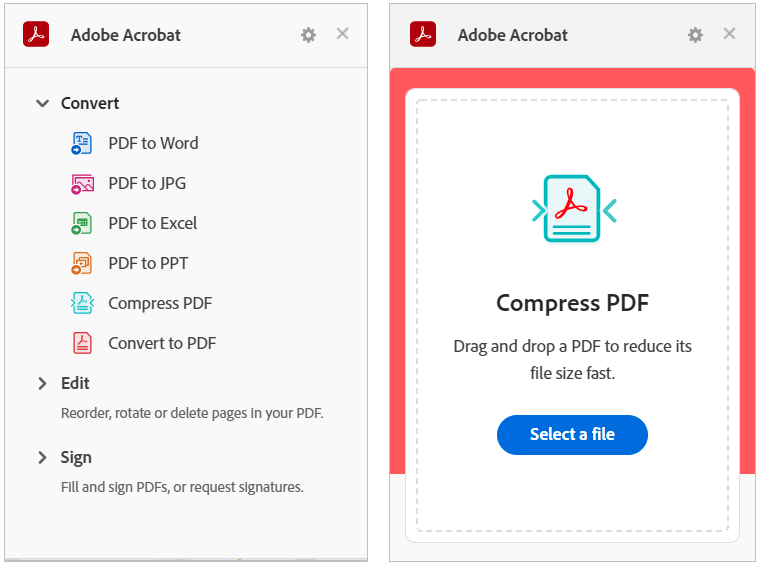
برای استفاده از ابزارهای ویرایش یا امضا، یکی مانند ترتیب مجدد صفحات، چرخش صفحات یا پر کردن و امضا کردن را انتخاب کنید. با این کار سایت Adobe Acrobat مستقیماً به صفحه وب باز می شود که می توانید فایل خود را بکشید و رها کنید تا این عمل انجام شود.
فایل تبدیل شده، امضا شده یا ویرایش شده خود را با استفاده از حساب Google، Adobe، Facebook یا Apple خود دانلود کنید.
2. Smallpdf
Smallpdf مجموعه خوبی از اقدامات PDF را ارائه می دهد. شما می توانید فشرده سازی، تبدیل، ویرایش، ادغام، تقسیم، چرخش، امضا، و بیشتر. PDF خود را به یک سند یا تصویر Microsoft Office یا برعکس تبدیل کنید.
پنجره برنامه افزودنی را با استفاده از دکمه نوار ابزار باز کنید. اقدامی را که میخواهید انجام دهید انتخاب کنید و وبسایت Smallpdf مستقیماً به صفحه اقدام شما باز میشود.
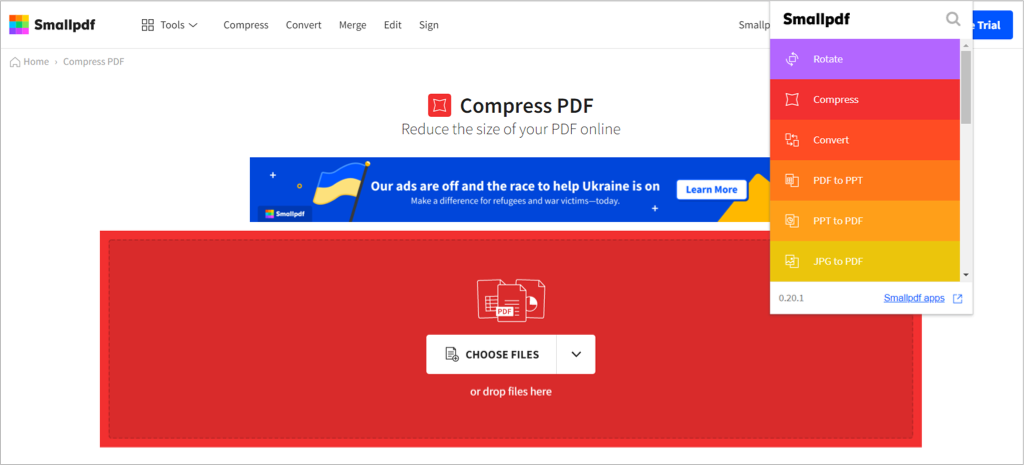
از پیکان برای انتخاب فایل خود استفاده کنید یا آن را بکشید و در کادر رها کنید. اعمال تغییرات را انتخاب کنید و سپس PDF خود را دانلود، صادر یا به اشتراک بگذارید.
3. پسوند ویرایشگر PDF
یک اسکرین شات بگیرید یا از PDF در مرورگر شما برای ویرایش با استفاده از پسوند ویرایشگر PDF از PDFzorro استفاده کنید.
از دکمه نوار ابزار برای گرفتن اسکرین شات یا فایل استفاده کنید و سپس آن را از نوار پایین Chrome به صفحه بکشید. صفحه ای را که می خواهید با آن کار کنید انتخاب کنید و سپس از ابزارهای سمت چپ برای ویرایش PDF خود استفاده کنید..
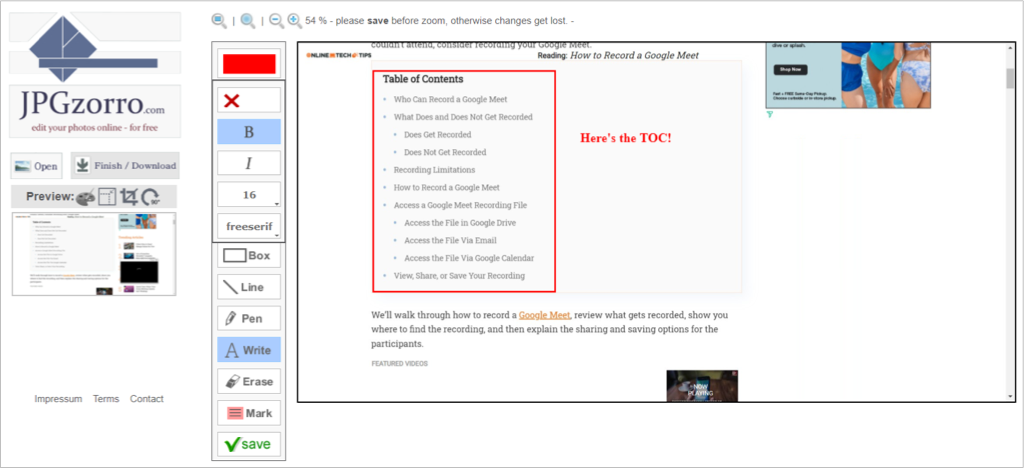
اشکال، کادرها، خطوط، علامتها و جعبههای متن را اضافه کنید. همچنین میتوانید یک صفحه را استخراج کنید، بخشها را ویرایش کنید، حذف صفحات PDF ، و فایل را فشرده کنید. پس از اتمام کار، ذخیره و سپس پایان / دانلود را برای دریافت فایل بهروز شده خود انتخاب کنید.
4. ویرایشگر PDF FormSwift
با ویرایشگر PDF FormSwift، راه های مختلفی برای باز کردن، ویرایش و فایل های PDF را امضا کنید دارید. میتوانید سند خود را آپلود کنید یا در کنار PDFای که به صورت آنلاین یا در صندوق ورودی Gmail خود میبینید نگه دارید تا آن را امضا و ویرایش کنید.
سپس در وبسایت FormSwift با PDF خود در معرض دید و آماده برای ویرایشهای خود قرار خواهید گرفت. می توانید متن، علامت چک، X، دایره یا تصویر اضافه کنید. علاوه بر این، می توانید سند خود را با استفاده از صفحه کلید، ماوس یا تصویر خود ویرایش، برجسته، پاک یا امضا کنید.
تغییراتی که ایجاد می کنید به طور خودکار ذخیره می شوند. پس از اتمام، دانلود PDF را برای ذخیره آن یا ایمیل به گیرنده را به PDF را ارسال کنید در راه خود انتخاب کنید.
5. ویرایشگر PDF برای کروم
برای امضا و ویرایش فایلهای PDF، ویرایشگر PDF برای Chrome یک دکمه مفید را در کنار PDF که در نقاطی مانند نتایج جستجو یا بالای PDF که به صورت آنلاین باز میکنید، نمایش میدهد.
سپس فرم خود را در وبسایت pdfFiller باز میبینید که از شما خواسته میشود متن را وارد کنید یا در صورت نیاز امضا کنید. همچنین می توانید از ابزارهای ویرایش برای اضافه کردن حروف اول، X، علامت چک، دایره یا تاریخ استفاده کنید. علاوه بر این، می توانید متن را برجسته، پاک کنید، سیاه کنید، ترسیم کنید، نظر اضافه کنید یا متن را جایگزین کنید.
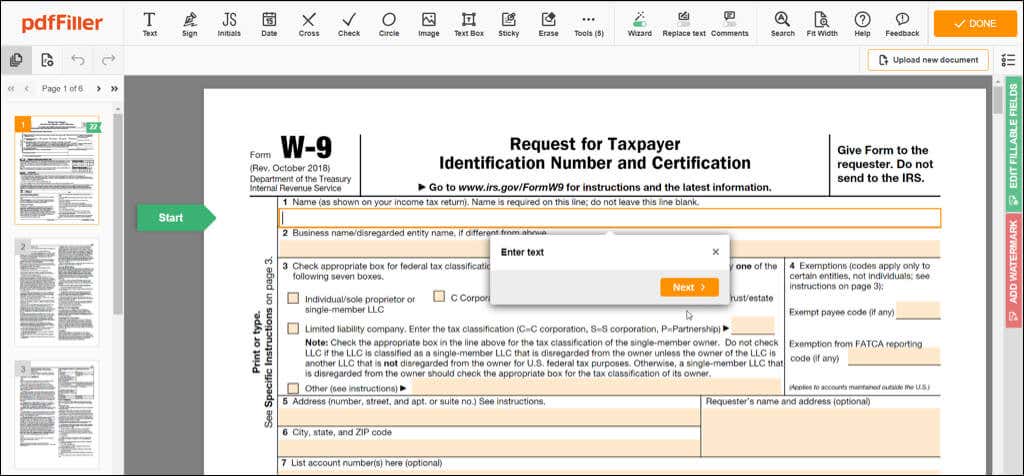
وقتی کارتان تمام شد، انجام شد را انتخاب کنید و سپس سند را به چاپگر، ایمیل یا پیامک خود ارسال کنید، آن را به عنوان PDF یا سند Office ذخیره کنید، یا یک پیوند قابل پر کردن دریافت کنید. توجه داشته باشید که برخی از گزینه های Send Document به یک حساب pdfFiller رایگان نیاز دارند.
6. PDF.online
با PDF.online افزونه کروم می توانید از ابزارهای PDF Xodo استفاده کنید. می توانید برش دهید، تبدیل کنید، ادغام کنید، یا حاشیه نویسی کنید.
از دکمه نوار ابزار برای انتخاب اقدامی که می خواهید انجام دهید استفاده کنید. سپس به وبسایت PDF.online میروید، جایی که میتوانید فایل خود را انتخاب کنید، آن را از Google Drive یا Dropbox آپلود کنید، یا آن را به داخل کادر بکشید.
میتوانید از کادر کشویی در بالا برای انتخاب View، Annotate، Edit، Fill and Sign و موارد دیگر استفاده کنید. شما از یک رابط بصری برای نیازهای PDF خود استفاده خواهید کرد..
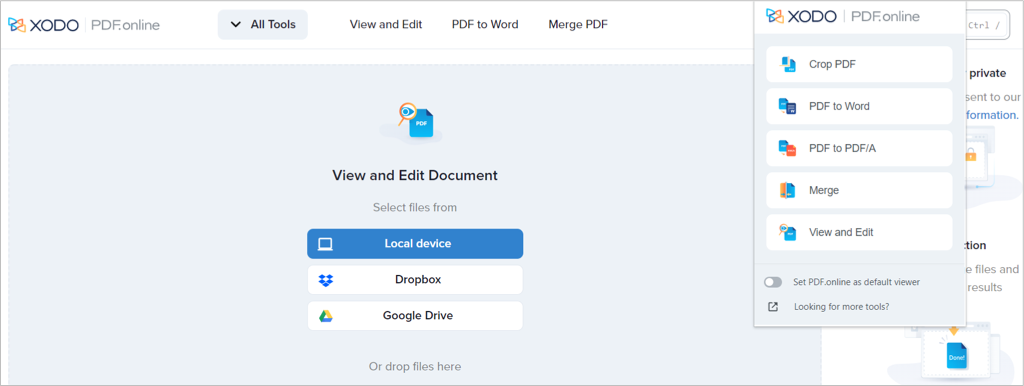
برای حاشیه نویسی، می توانید برجسته کنید، متن اضافه کنید، شکلی را وارد کنید، یا نظری اضافه کنید. برای پر کردن و امضا کردن، میتوانید امضای خود را اضافه کنید، متن را درج و ویرایش کنید، علامت علامت یا X قرار دهید، یا از مهر لاستیکی استفاده کنید.
همچنین همان ابزارهایی را که در پنجره برنامه افزودنی انجام میدهید، در پانل کناری خواهید دید. این به شما این امکان را می دهد که با PDF دیگری کار کنید یا روی فایل موجود اقدام دیگری انجام دهید. پس از پایان کار، پیکان رو به پایین را در بالا سمت راست انتخاب کنید تا سند به روز شده خود را دانلود کنید.
7. ابزار آنلاین PDF
یکی دیگر از برنامههای افزودنی Chrome با مجموعهای از اقدامات، ابزارهای PDF آنلاین از ilovepdf.com است. چیزی که در مورد این افزونه خوب است این است که عملکردهایی دارد که بقیه ندارند. علاوه بر اصول اولیه تبدیل، ادغام، تقسیم و فشردهسازی، میتوانید شمارههای صفحه را اضافه کنید، یک واترمارک وارد کنید، از یک PDF محافظت کنید، قفل آن را باز کنید یا تعمیر کنید.
از دکمه نوار ابزار برای باز کردن برنامه افزودنی و انتخاب خود استفاده کنید. با این کار وبسایت ilovepdf.com مستقیماً به صفحهای که برای اقدامی که انتخاب میکنید نیاز دارید باز میکند.
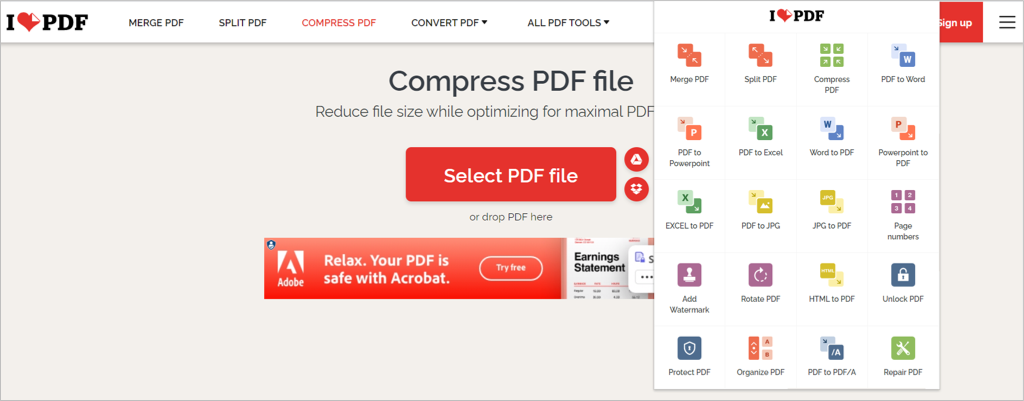
فایل خود را انتخاب کنید، آن را بکشید و رها کنید یا از Google Drive یا Dropbox باز کنید. پس از اتمام، PDF به روز شده خود را دانلود یا به اشتراک بگذارید.
8. ویرایشگر PDF آنلاین
مشابه سایر موارد در این لیست، ویرایشگر PDF آنلاین از pdf2go.com به شما امکان می دهد فایل های PDF را ویرایش، فشرده سازی، تبدیل، ادغام، تقسیم، چرخش و مرتب سازی کنید.
افزونه را از نوار ابزار باز کنید و اقدام مورد نظر خود را انتخاب کنید. سپس مستقیماً به سایت pdf2go.com و صفحه ای که برای کار با PDF خود نیاز دارید بروید.
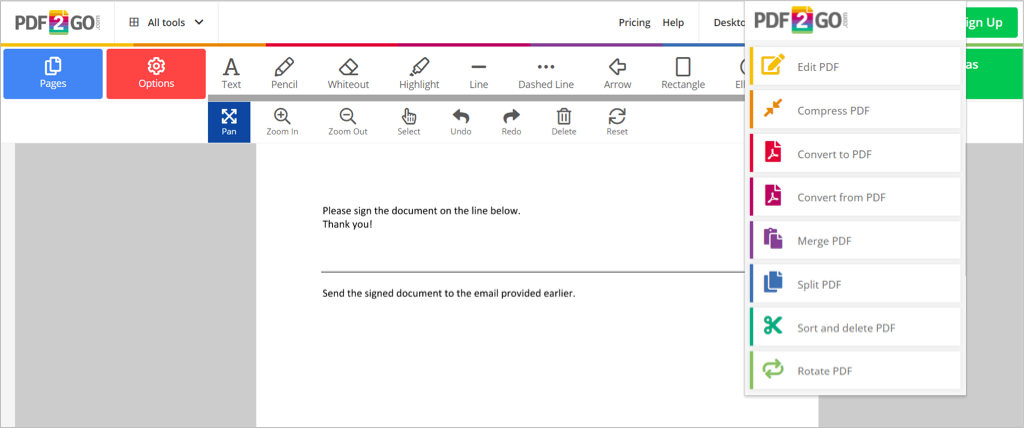
فایل را انتخاب کنید، آن را به پنجره بکشید، URL آن را وارد کنید، یا آن را از Google Drive یا Dropbox آپلود کنید. سپس تغییرات را ذخیره کنید و PDF را دانلود کنید. به عنوان یک ویژگی جایزه، می توانید یک کد QR را اسکن کنید تا فایل را در تلفن همراه خود دانلود کنید.
کار با اسناد PDF امری عادی است، بنابراین داشتن ابزاری که به شما امکان مشاهده می دهد ، ویرایش، امضا، پر کردن، فشردهسازی و تبدیل این فایلها ضروری است. یک یا چند مورد از این افزونههای ویرایشگر PDF رایگان Chrome را برای چرخش انتخاب کنید و ببینید کدام یک برای شما بهتر کار میکند!
.